Статьи из блога
Учим Word 2010 читать по-русски
В MS Office 2010 появилась функция преобразования написанного текста в речь. Это возможность действует в программах Word, OneNote, PowerPoint и Outlook. Если загрузить дополнительные модули преобразования, можно изменить синтетический голос, а также преобразовывать в речь текст на разных языках.
В этой статье опишем процесс добавления команды преобразования текста в речь на панель быстрого доступа или на ленту. Для добавления кнопки «Проговорить» нужно зайти в меню «Файл», перейти на пункт «Параметры» и далее – «Настройка ленты». Далее следует переключить режим отображения на «Все команды» и добавить на ленту интересующую нас команду «Проговорить».
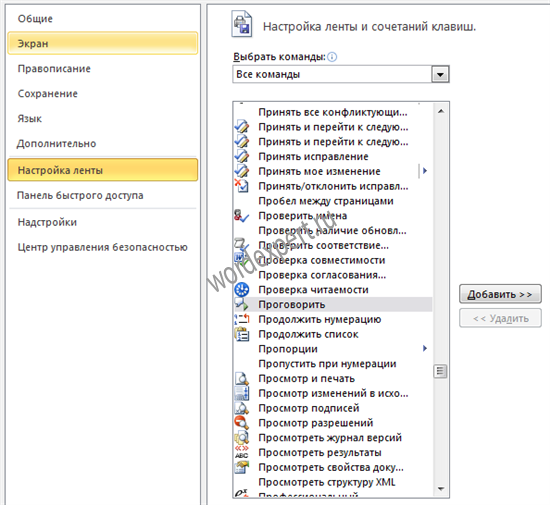
Должно получиться приблизительно так:

После этих манипуляций программа сможет читать тексты по-английски. Чтобы Офис заговорил по-русски, нам придется предпринять пару дополнительных действий.
Для прослушивания текста на языках, отличных от английского, придется установить платформу обработки речи, после чего загрузить и поставить обработчики преобразования написанного текста в речь.
Первым делом, загрузите Microsoft Speech Platform, далее выберите свою платформу (если у вас x86 процессор, то это Platform\x86\SpeechPlatformRuntime.msi) и нажмите кнопку «Download». После закачки файла установите платформу, следуя указаниям установщика.
Далее, нам придется загрузить и установить обработчики преобразования набранного на странице текста для русского языка. Для этого пройдите по ссылке и выберите нужный язык. Если вас интересует русский, то нужен файл MSSpeech_SR_ru-RU_TELE.msi. Нажмите на кнопку «Download» и закачайте обработчик. Запустите скачанный файл и установите обработчик, следуя указаниям программы. Теперь нужно перезагрузить Офис и пользоваться функцией преобразования текста в машинную речь.
Вы, конечно, можете спросить, а зачем вообще нужна эта функция? Самое простое ее применение – чтение вслух различных текстов и документов. Синтетический голос, увы, отличается от настоящего, но все слова хорошо узнаваемы, а речь через несколько минут начинает восприниматься как «живая».
Более очевидное применение этой функции – помощь людям с ограниченными возможностями, например, с нарушениями зрения или речи, а также людям с дислексией – нарушением способности воспринимать написанный текст. Дислексия – достаточно распространенное заболевание, например, им страдали в детстве актеры Киану Ривз и Том Круз.
Метки: word 2010
Просмотров: 38742
Подписаться на комментарии по RSS
Версия для печати
Еще записи по вопросам использования Microsoft Word:
- 10 полезных заметок о колонтитулах
- 3 способа очистки списка недавно открытых документов
- Microsoft Office: популярные команды на одной вкладке
- Ribbon XML Editor — программа редактирования интерфейса Word 2007, 2010
- SQL для начинающих: изучите SQL онлайн за 9 часов
- Word 2007: добавляем свою вкладку и свои команды
- Word 2007: полотно, рисунки, линии
- Word 2007: смена формата сохранения файла
- Word 97 - решение проблемы с отображением символов на линейке
- Word 97. Слияние документов как один из способов упростить свою работу
- Автозаполняемые колонтитулы
- Автоматизация текстового набора в Word
- Автоматическая запись макроса
- Автоматическая нумерация билетов
- Автоматическая расстановка переносов
- Автоматическое сохранение всех открытых документов
- Автотекст и Word 2007
- Автотекст с последовательной нумерацией
- Белый текст на синем фоне в Word 2007
- Белый текст на синем фоне: ностальгия по DOS
- Быстрая смена ориентации страниц документа
- Быстрая смена регистра букв (слов) или их размеров
- Быстрое выделение идущих рядом слов
- Быстрое изменение стиля форматирования текста
- Быстрое перемещение между открытыми документами Word

 Форум
Форум Читают
Читают Обсуждают
Обсуждают страницы
страницы сайты
сайты статистика
статистика
Комментариев: 4
Здравствуйте, ссылка для обработчика преобразования набранного на странице текста для русского языка не работает
Извините, ошибся. Не ту ссылку указал.
Вот работающая ссылка для обработчика преобразования набранного на странице текста для русского языка:
http://www.microsoft.com/en-us/download/details.aspx?id=24139
Дмитрий, а что делать, если после проделанных манипуляций кнопка "проговорить" остается неактивной при русском тексте?
Извините, вопрос к Александру. Но если знает Дмитрий, я тоже буду рада